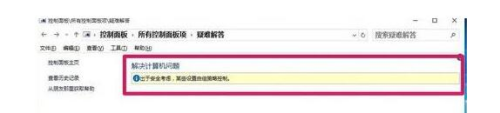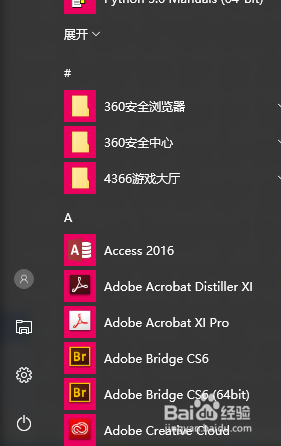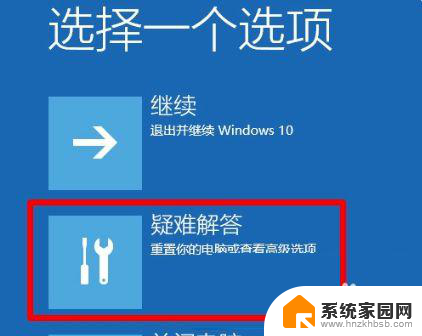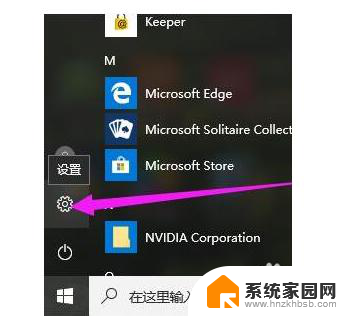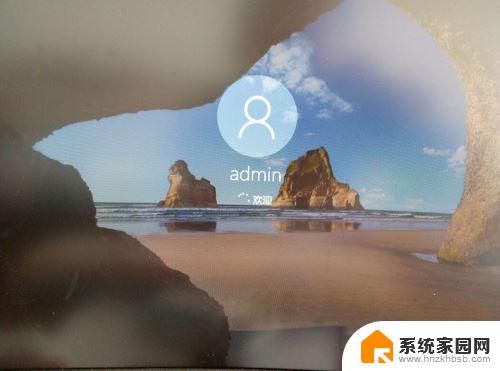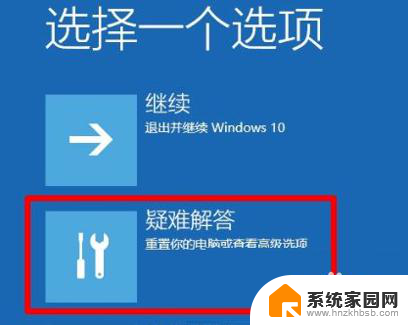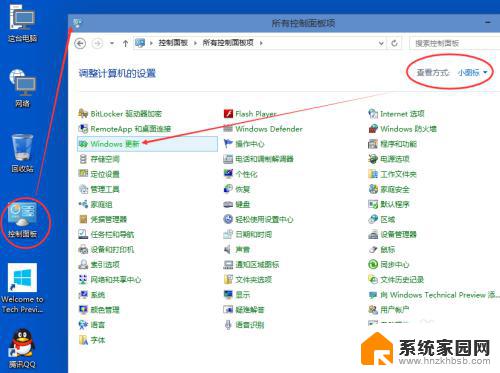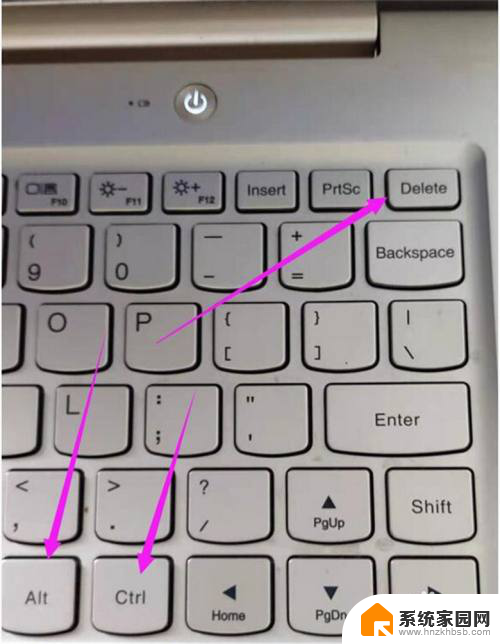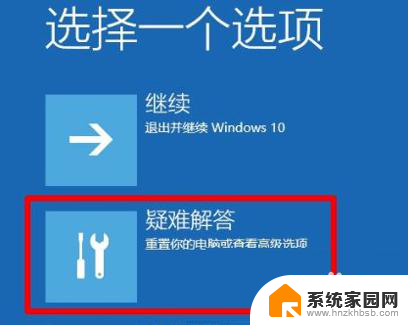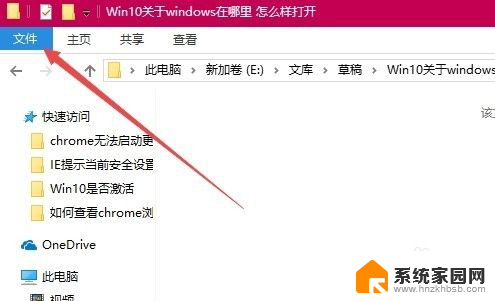win10怎么进疑难解答界面 win10系统疑难解答界面操作步骤
更新时间:2024-05-07 12:07:55作者:jiang
Win10系统疑难解答界面是一个非常实用的功能,能够帮助用户快速解决各种问题,要进入疑难解答界面,首先点击开始菜单,然后选择设置选项。在设置页面中,选择更新和安全选项,再点击疑难解答进入疑难解答界面。在这个界面上,用户可以根据自己遇到的问题选择相应的疑难解答工具,帮助他们解决各种系统和软件的故障。这个功能的操作步骤简单明了,非常适合不太熟悉电脑的用户使用。
方法如下:
1.点击电脑的“控制面板”进入
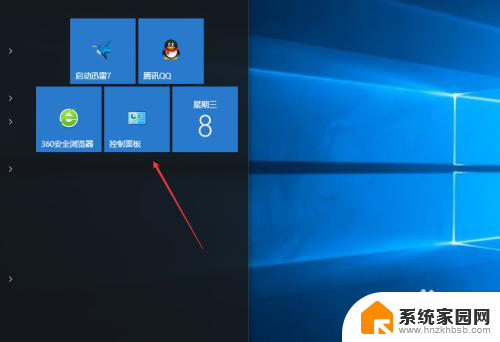
2.点击右上角的“查看方式”
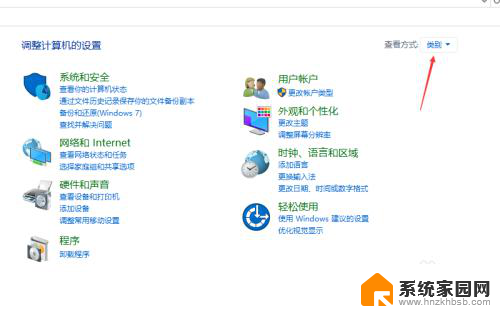
3.打开后选择“大图标”或者“小图标”
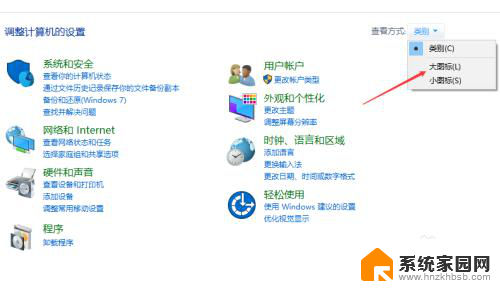
4.找到下方的“安全性与维护”点击进入
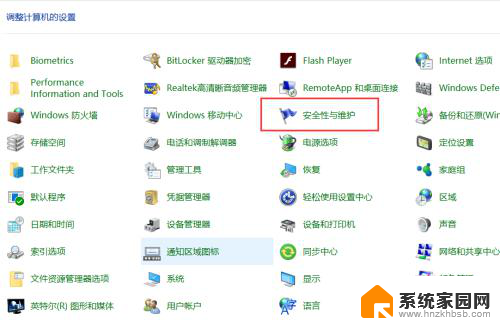
5.最后点击下方的“疑难解答”就可以进入到难解答界面
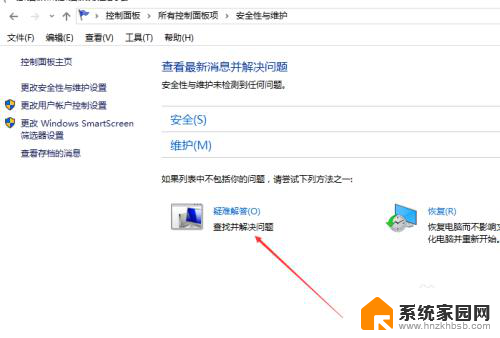
6.根据自己的选择,去点击要解答的问题
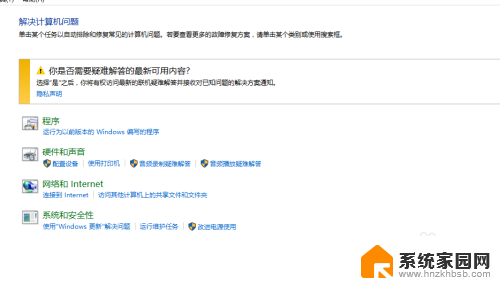
以上就是win10如何进入疑难解答界面的全部内容,如果还有不明白的用户,可以按照小编的方法操作,希望能够帮助到大家。